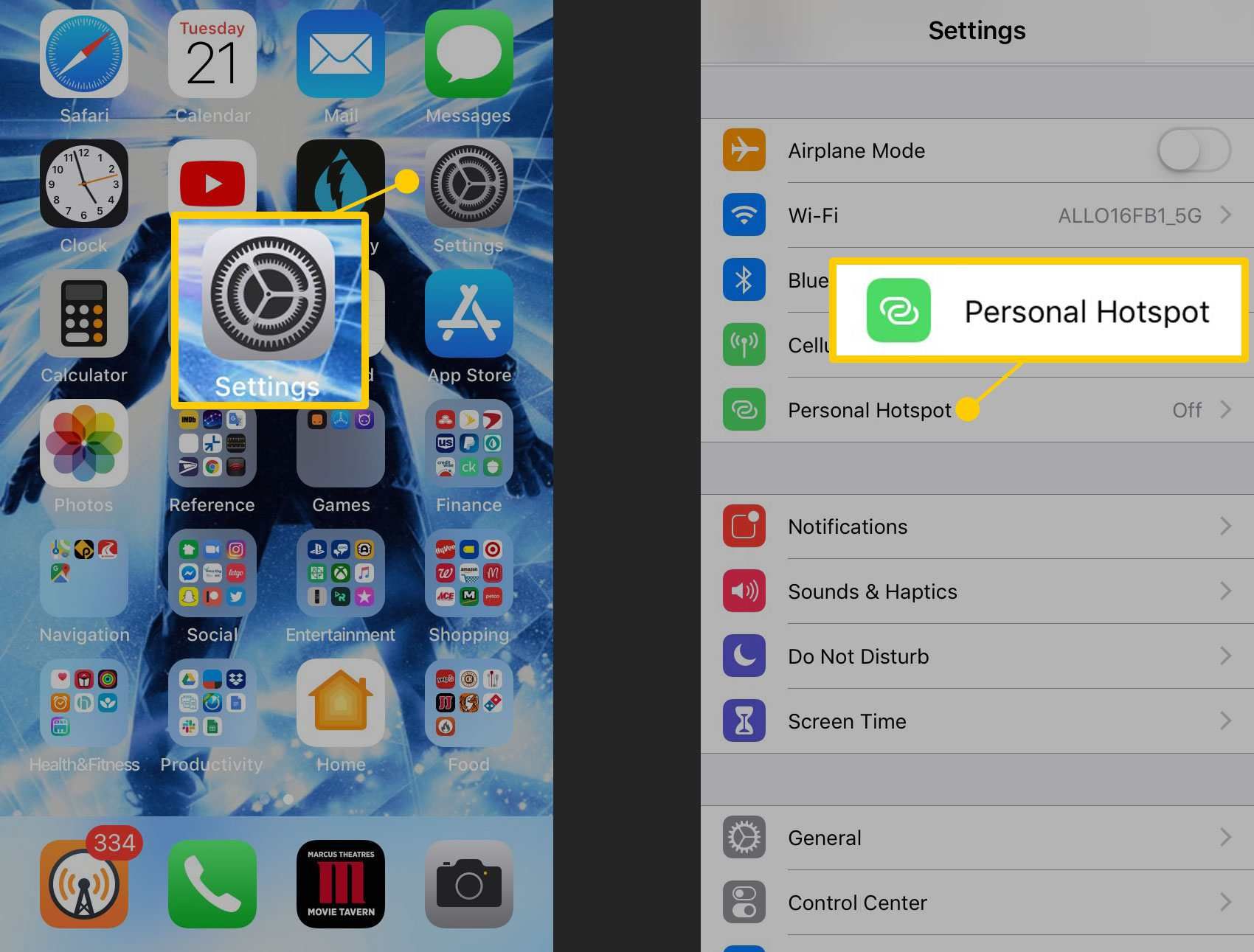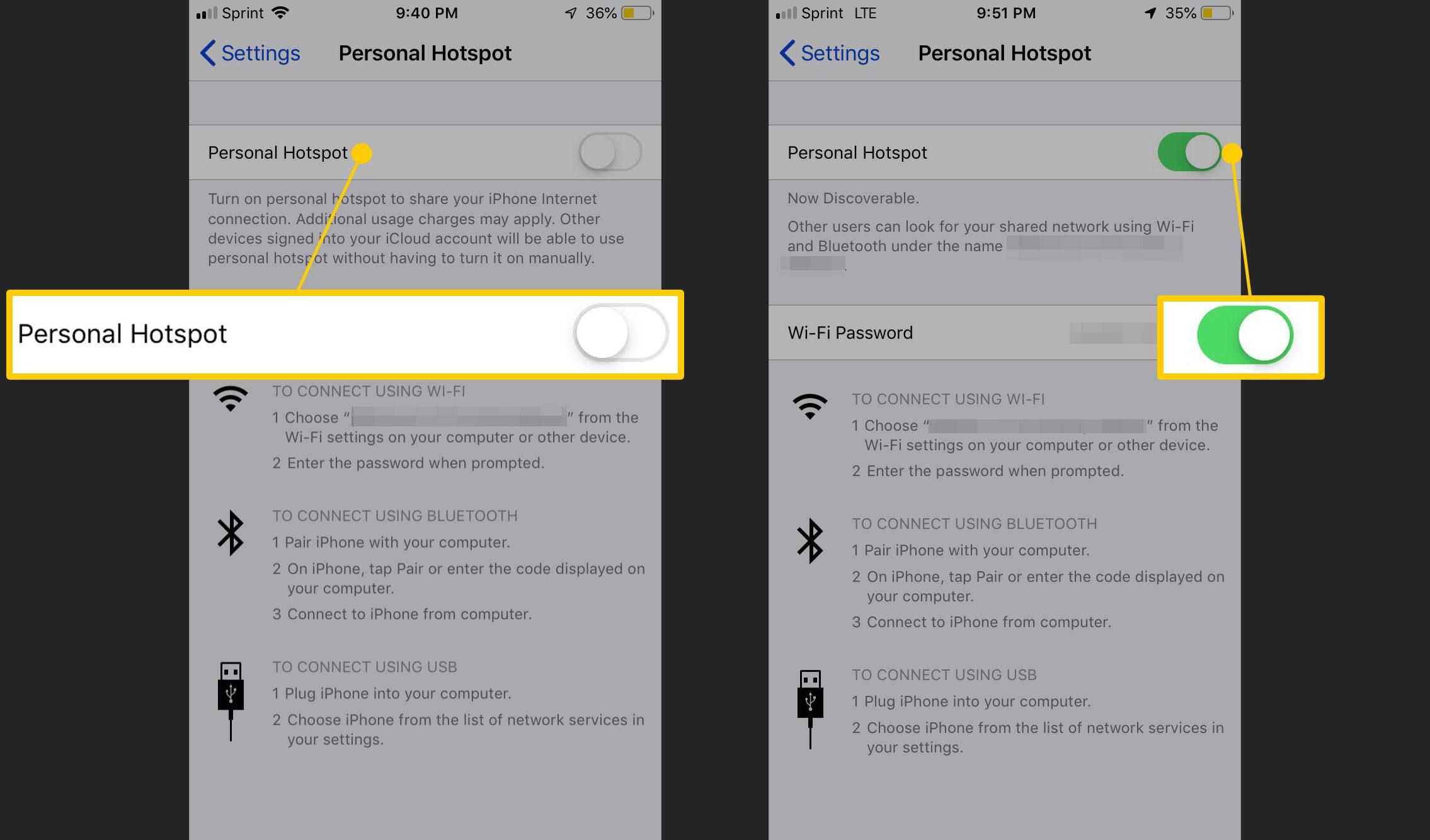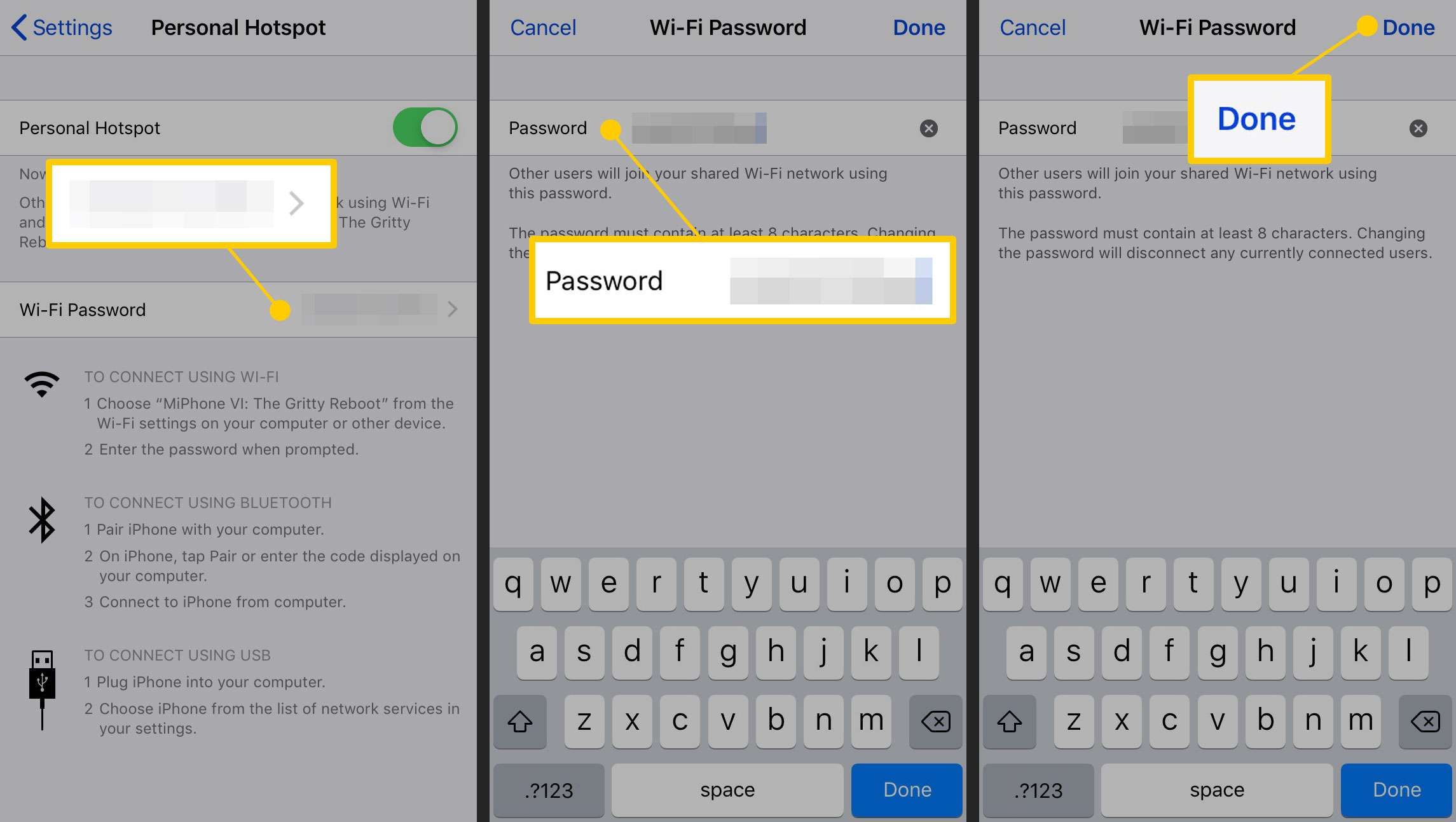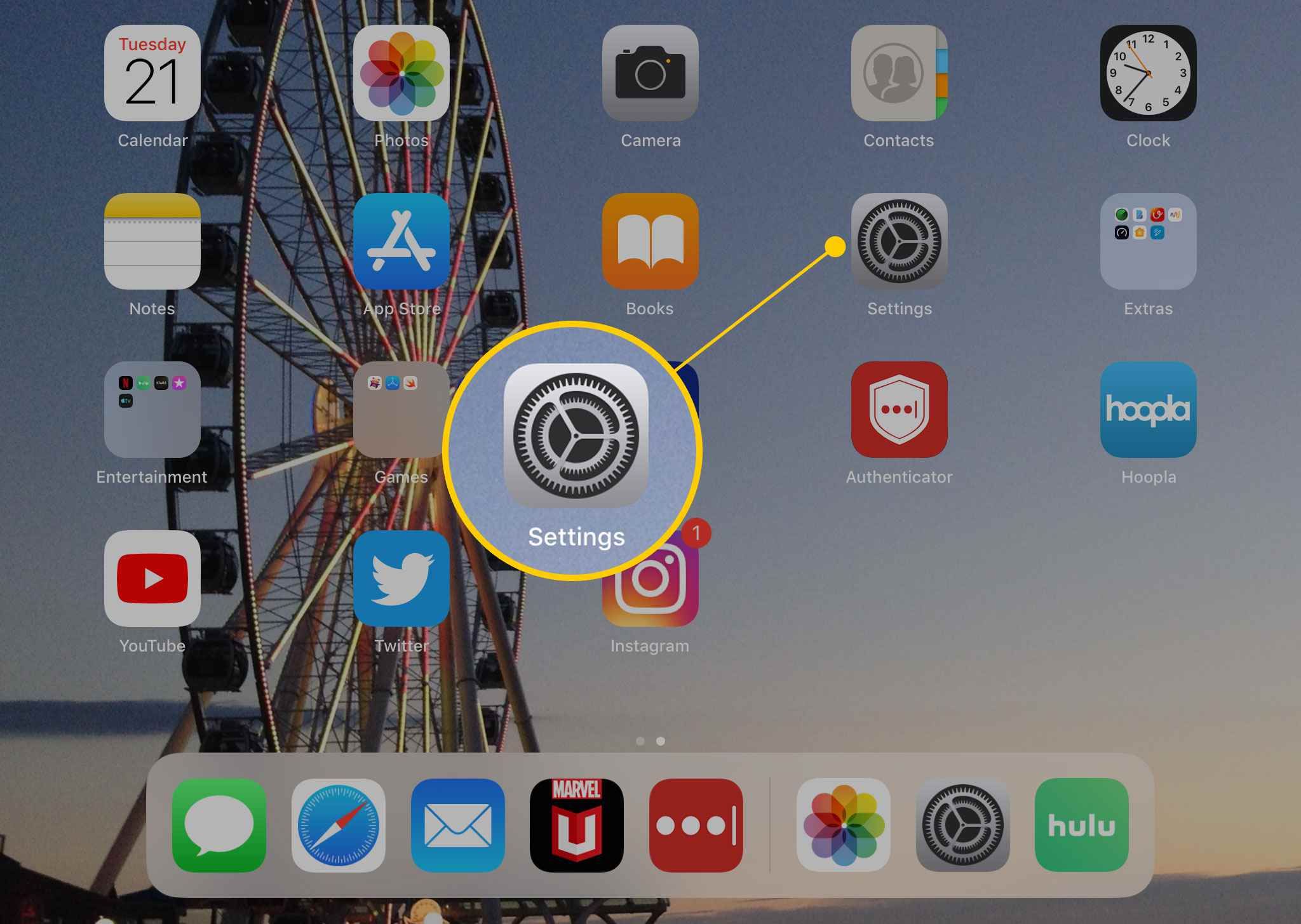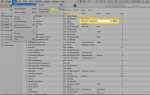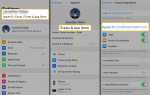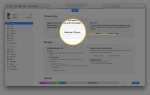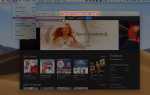Содержание
Каждый iPhone может подключаться к Интернету везде, где он может получать сетевой сигнал, но большинству iPad необходим Wi-Fi для выхода в Интернет. Некоторые iPad включают сотовые опции, но они стоят доплаты. В результате пользователи iPhone обычно могут выходить в интернет в местах, где пользователи iPad не могут.
IPad только с Wi-Fi можно подключить к Интернету, используя iPhone с технологией, называемой привязкой. Тетеринг, который Apple называет «Персональная точка доступа» на iPhone, представляет собой функцию смартфонов, которая позволяет им функционировать в качестве точки доступа Wi-Fi и обмениваться данными о подключении к сотовой сети с другими соседними устройствами с помощью Wi-Fi.
С помощью нескольких нажатий на каждое устройство ваш iPad может подключиться к сети везде, где есть ваш iPhone, соединяя их вместе. Вот что вам нужно сделать.
Эти инструкции применимы к iPhone и iPad под управлением iOS 7 или более поздней версии.
Проверьте свой тарифный план сотовой связи, чтобы увидеть, включает ли он мобильные точки доступа.
Как привязать iPad к iPhone
Чтобы поделиться сотовой связью вашего iPhone с любым ближайшим iPad, чтобы он мог подключиться к Интернету, выполните следующие действия:
открыто настройки, а затем выберите Персональная точка доступа.

Переместить Персональная точка доступа ползунок на вкл / зеленый.

Обратите внимание на пароль Личной Точки доступа, указанный на этом экране. Если пароль по умолчанию слишком сложен для запоминания, вы можете изменить его, коснувшись его и введя новый на следующем экране. Нажмите Готово чтобы сохранить ваш новый пароль.
Пароли Hotspot должны содержать не менее восьми символов.

Теперь ваш iPhone готов к подключению к iPad.
Теперь выполните следующие действия, чтобы подключить iPad к точке доступа вашего iPhone:
Нажмите настройки.

Нажмите Вай-фай, а затем найдите название вашего телефона под Личные горячие точки. Выберите это.

Введите пароль для точки доступа из меню на вашем телефоне, если он предложит вам сделать это.
Когда iPad подключается к iPhone, в верхней части экрана iPhone появляется синяя полоса (в некоторых моделях это синий кружок вокруг времени в верхнем левом углу). Это указывает на то, что устройство подключено к личной точке доступа. IPad может выходить в Интернет через iPhone, если включена личная точка доступа, а iPad находится в диапазоне Wi-Fi от iPhone.
Вы можете использовать iPhone как обычно, даже когда iPad привязан к нему. Личная точка доступа не мешает этому. Единственное отличие, которое вы можете заметить, заключается в том, что интернет-соединение iPhone может быть немного медленнее, чем обычно, так как iPad делится им.
Как работает использование данных при привязке
Любое использование данных устройствами, привязанными к iPhone, считается ежемесячным тарифным планом iPhone. Если у вас есть план, который взимает плату за превышение или замедляет вашу скорость после того, как вы используете определенную сумму, вы должны знать об этом. Обычно лучше позволить другим устройствам работать в течение ограниченных периодов времени и для функций с относительно низким использованием данных.
Например, вы, вероятно, не хотите, чтобы iPad, привязанный к сотовой связи вашего iPhone, загружал игру объемом 4 ГБ.
Подключение нескольких устройств к одному iPhone
К одному iPhone Personal Hotspot можно подключить несколько устройств. Это могут быть другие iPad, iPod touch, компьютеры или другие устройства с Wi-Fi. Просто следуйте инструкциям по подключению устройства к Wi-Fi, введите пароль для персональной точки доступа iPhone, и все пользователи будут в сети в кратчайшие сроки.
Как отключить привязанные устройства
Когда вы закончите, отключите Personal Hotspot на вашем iPhone, вернувшись к настройки > Персональная точка доступа и поворачивая ползунок к от белого.
Отключение персональной точки доступа автоматически отключит все устройства, которые ее используют.
Не включайте Персональную точку доступа, за исключением случаев, когда вы ее используете, поскольку это экономит заряд батареи.
Хотя это и не требуется, пользователь iPad, вероятно, также должен отключить Wi-Fi для экономии заряда батареи. Откройте Центр управления и коснитесь значка Wi-Fi (второй слева в верхней панели), чтобы он не выделился.
В некоторых случаях личная точка доступа может исчезнуть с вашего iPhone, что не позволит вам привязать iPad к нему.